Viva Learning Übersicht

Microsoft Viva Learning
Microsoft Viva Learning ist Ihr zentraler Hub für das Lernen in Teams, wo Sie Inhaltsbibliotheken in einem organization freigeben, empfehlen und lernen können, um Teams und Einzelpersonen zu befähigen, das Lernen zu einem natürlichen Bestandteil Ihres Tages zu machen.
Dies umfasst den Zugriff auf Inhaltsbibliotheken von LinkedIn Learning, Microsoft Learn, Microsoft 365 Training und Drittanbietern von Inhaltsanbietern und Lernverwaltungssystemen sowie auf Inhalte, die Ihr Unternehmen Viva Learning hinzufügt.
Viva Learning in Teams, im Web, auf Ihrem mobilen Gerät
Viva Learning in Teams
-
Starten Sie Teams auf Ihrem Desktopgerät.
-
Wählen Sie in der unteren rechten Ecke Mehr (...) und dann Viva Learning aus.
Viva Learning im Web
Viva Learning ist https://aka.ms/VivaLearningWeb zugänglich. Dieser Webendpunkt stellt alle Features bereit, die in der Viva Learning-App für Teams verfügbar sind.
Die Web-App meldet Sie automatisch bei Ihrem Viva Learning-Konto an und personalisiert die Benutzeroberfläche durch Anpassung an bevorzugte Design- und Spracheinstellungen.
Die Web-App ist derzeit mit Microsoft Edge, Google Chrome und in der Vorschauversion in Safari kompatibel.
Viva Learning mobile App
mit Viva Learning mobilen App können Sie das Lernen zu einem Teil Ihres Tages machen, auch wenn Sie unterwegs sind.
-
Laden Sie Teams für Ihr iOS- oder Android-Gerät herunter.
-
Öffnen Sie Teams Mobile.
-
Tippen Sie in der unteren rechten Ecke auf Mehr (...) und wählen Sie dann Viva Learning aus.
Hinweis: Wenn Viva Learning in Microsoft Teams nicht angezeigt wird, wird es möglicherweise von Ihrem organization deaktiviert. Wenden Sie sich an Ihren Administrator, um weitere Informationen zu erhalten.
Verwenden von Viva Learning
Erfahren Sie, wie Sie mit der Verwendung der Viva Learning App beginnen, und erfahren Sie mehr über die wichtigsten Features, indem Sie sich die Tour ansehen, die beim ersten Öffnen der App gestartet wird.
-
Jedes Mal, wenn Sie eine Viva Learning Seite zum ersten Mal besuchen, werden Popuptextblasen (oder "Trainermarkierungen") wie die unten angezeigte angezeigt. Diese Coach-Markierungen helfen Ihnen, sich über verschiedene Features zu informieren, um den größtmöglichen Nutzen aus der Viva Learning-App zu erzielen.
-
Wählen Sie < oder > aus, um durch die Busmarkierungen zu navigieren.
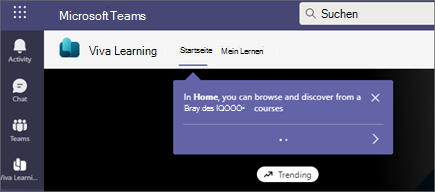
-
Wenn Sie die Tour später machen möchten, wählen Sie in der oberen rechten Ecke der App die Auslassungspunkte ( ...) aus. Wählen Sie dann Führen Sie mich herum aus, um jederzeit auf die Tour zu zugreifen.
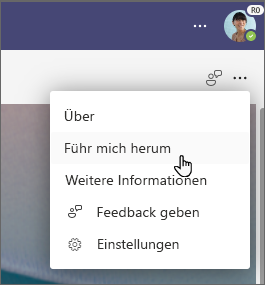
Verbinden und Lernen von Experten und Peers
Nehmen Sie an der Diskussion teil und sehen Sie sich die neuesten Ereignisse in der Viva Learning Community an.










